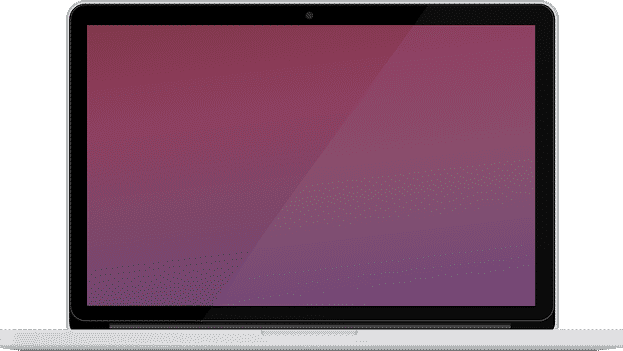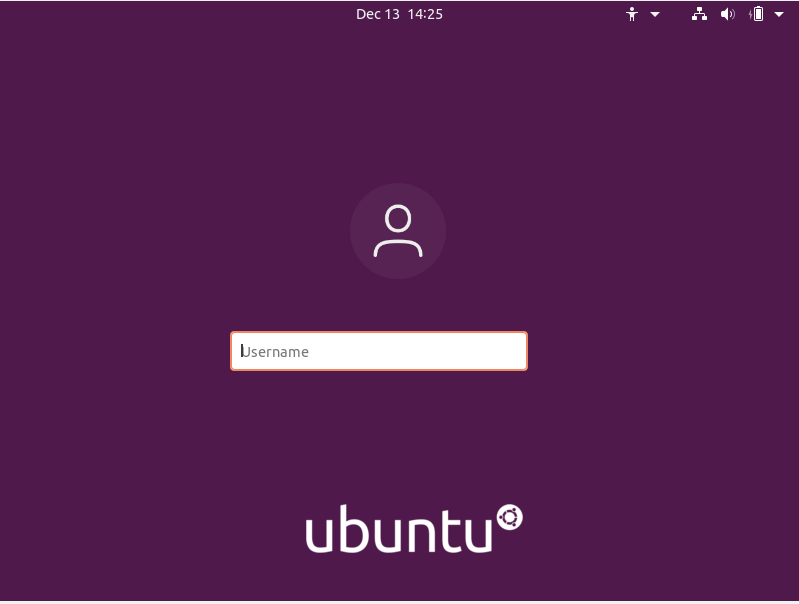- Как заблокировать или отключить обычные входы пользователей в Linux
- Как заблокировать вход пользователей в систему с помощью файла /etc/nologin
- Как заблокировать вход пользователей в систему с помощью оболочки nologin
- В RHEL/CentOS/Fedora
- На Дебиан/Убунту
- Как скрыть список пользователей на экране входа в Ubuntu
- Отключить список пользователей на экране входа в систему
- Рестарт
- Заключение
- unixforum.org
- Re: Как убрать вообще пароли и юзера и рута
- Re: Как убрать вообще пароли и юзера и рута
- Re: Как убрать вообще пароли и юзера и рута
- Re: Как убрать вообще пароли и юзера и рута
- Re: Как убрать вообще пароли и юзера и рута
- Re: Как убрать вообще пароли и юзера и рута
- Re: Как убрать вообще пароли и юзера и рута
- Re: Как убрать вообще пароли и юзера и рута
- Re: Как убрать вообще пароли и юзера и рута
- Re: Как убрать вообще пароли и юзера и рута
- Re: Как убрать вообще пароли и юзера и рута
- Re: Как убрать вообще пароли и юзера и рута
- Re: Как убрать вообще пароли и юзера и рута
- Re: Как убрать вообще пароли и юзера и рута
- Re: Как убрать вообще пароли и юзера и рута
- Re: Как убрать вообще пароли и юзера и рута
- Re: Как убрать вообще пароли и юзера и рута
- Re: Как убрать вообще пароли и юзера и рута
Как заблокировать или отключить обычные входы пользователей в Linux
Как системный администратор, вы неизбежно будете выполнять плановое техническое обслуживание системы в тот или иной момент. Несколько раз ваша система также может столкнуться с некоторыми проблемами, и вам придется отключить ее, чтобы устранить проблему (проблемы). Как бы то ни было, рекомендуется запретить пользователям без полномочий root (обычным) подключаться к системе.
В этой статье мы опишем, как заблокировать вход пользователей без полномочий root с помощью файла /etc/nologin, а также оболочки nologin в Linux. Мы рассмотрим, как установить сообщение, объясняющее пользователям, что на самом деле происходит.
Как заблокировать вход пользователей в систему с помощью файла /etc/nologin
Основная функция файла /etc/nologin — отображать сообщение (хранящееся в файле) для пользователей, пытающихся войти в систему в процессе завершения работы.
Как только сообщение отображается пользователю, процедура входа в систему завершается, и пользователь не может войти в систему.
Это можно использовать для блокировки входа пользователя в систему, вручную создав файл следующим образом.
Добавьте в файл приведенное ниже сообщение, которое будет отображаться для пользователей, пытающихся войти в систему.
The Server is down for a routine maintenance. We apologize for any inconvenience caused, the system will be up and running in 1 hours time. For more information, contact the system admin .
Теперь вы можете проверить, все ли работает; как вы можете видеть на снимке экрана ниже, обычный пользователь tecmint не может войти в систему.
Как заблокировать вход пользователей в систему с помощью оболочки nologin
Этот метод работает немного по-другому: он только блокирует доступ пользователя к оболочке. Но он или она может войти в систему с помощью таких программ, как ftp, которым не обязательно требуется оболочка для подключения пользователя к системе.
Кроме того, это может позволить вам заблокировать доступ к оболочке для определенных пользователей в особых сценариях.
В RHEL/CentOS/Fedora
Просто используйте команду chsh (change shell), чтобы изменить оболочку пользователя в файле /etc/passwd с чего-то вроде /bin/bash. или /bin/sh на /sbin/nologin , что означает отказ от входа в систему.
# chsh -s /bin/nologin tecmint
На Дебиан/Убунту
Здесь вы должны использовать файл /bin/false. Приведенная ниже команда изменяет оболочку пользователя tecmint на /bin/false , что означает ничего не делать (после того, как пользователь предоставит учетные данные для входа):
$ sudo chsh -s /bin/false tecmint
Вы также можете прочитать следующие статьи по теме.
- Как включить и отключить корневой вход в Ubuntu
- Сброс/восстановление забытого пароля учетной записи пользователя root в RHEL/CentOS 7
- Как ограничить пользователей SFTP домашними каталогами с помощью chroot Jail
- Как устанавливать и сбрасывать локальные, пользовательские и общесистемные переменные среды в Linux
Это пока все! Если у вас есть какие-либо вопросы или дополнительные идеи, которыми можно поделиться по этой теме, воспользуйтесь формой комментариев ниже.
Как скрыть список пользователей на экране входа в Ubuntu
Это краткое руководство показывает студентам и новым пользователям, как скрыть или отключить список пользователей на экране входа в Ubuntu.
По умолчанию при установке Ubuntu отображает все учетные записи пользователей на экране входа в систему. В списке перечислены все пользователи, и каждый пользователь может выбрать имя своей учетной записи в списке и войти в систему, введя правильный пароль.
Если вы хотите, чтобы пользователи вводили и свое имя пользователя, и пароль (это может добавить еще один уровень безопасности), просто отключите список пользователей на экране входа в систему.
Прежде чем пользователь сможет успешно войти в систему, он должен знать как имя пользователя, так и пароль учетной записи.
Если вы студент или новый пользователь, ищущий систему Linux для начала, проще всего начать с ОС Ubuntu Linux. Это отличная операционная система Linux для новичков и людей, ищущих более простой в использовании дистрибутив Linux.
Ubuntu — это операционная система Linux с открытым исходным кодом, которая работает на настольных компьютерах, ноутбуках, серверах и других устройствах.
При использовании Ubuntu вы обнаружите, что Linux не так уж сильно отличается от Windows и других операционных систем во многих отношениях, особенно когда дело доходит до использования системы для выполнения работы.
Чтобы начать отключение списка пользователей на экране входа в Ubuntu, выполните следующие действия:
Отключить список пользователей на экране входа в систему
Для профессионалов, заботящихся о безопасности, удаление списка пользователей на экране входа в систему — еще один способ обеспечить безопасность настольных компьютеров.
Для этого в Ubuntu просто выполните приведенные ниже команды, чтобы открыть файл конфигурации приветствия.
Сначала нажмите Ctrl – Alt – T на клавиатуре, чтобы открыть Терминал.
Выполните следующие команды:
sudo nano /etc/gdm3/greeter.dconf-defaults
Когда файл откроется, снимите комментарий (#) к выделенной строке в файле, как показано ниже, и сохраните.
# Login manager options # ===================== [org/gnome/login-screen] #logo='/usr/share/images/vendor-logos/logo-text-version-128.png' # - Disable user list disable-user-list=true # - Disable restart buttons # disable-restart-buttons=true # - Show a login welcome message
Рестарт
После внесения изменений перезагрузите рабочий стол и просмотрите изменения.
На экране входа в систему пользователям необходимо будет правильно ввести имя пользователя и пароль, чтобы получить доступ.
Заключение
В этом посте показано, как отключить список пользователей на экране входа в Ubuntu. Если вы обнаружите какую-либо ошибку выше, пожалуйста, используйте форму комментария ниже, чтобы сообщить.
Насколько публикация полезна?
Нажмите на звезду, чтобы оценить!
Средняя оценка / 5. Количество оценок:
Оценок пока нет. Поставьте оценку первым.
unixforum.org
Собственно вот и вопрос. Раньше сидел на мандриве, так там с этим никак4их проблем не было. Поправил файлики shadow и passwd и всего делов, а тут как? Про безопасность только не говрите и пр. Просто как убрать все эти пароли. Ubuntu 9.04
Re: Как убрать вообще пароли и юзера и рута
Сообщение *Sasha* » 28.04.2009 21:30
Re: Как убрать вообще пароли и юзера и рута
Сообщение кодировщик » 28.04.2009 21:40
sudo passwd
Re: Как убрать вообще пароли и юзера и рута
Сообщение warlomak » 29.04.2009 04:43
sudo passwd
не проще пользователя в sudoers прописать ? тогда можно будет выполнять административные задачи без пароля.
Poor Fred Сообщения: 1575 Статус: Pygoscelis papua ОС: Gentoo Linux, FreeBSD
Re: Как убрать вообще пароли и юзера и рута
Сообщение Poor Fred » 29.04.2009 06:18
Re: Как убрать вообще пароли и юзера и рута
Сообщение 0ut » 29.04.2009 09:38
passwd -d user_name — удаляет пароль у пользователя и никакого гемороя))
Re: Как убрать вообще пароли и юзера и рута
Сообщение кодировщик » 29.04.2009 09:52
passwd -d user_name — удаляет пароль у пользователя и никакого гемороя))
Re: Как убрать вообще пароли и юзера и рута
Сообщение 0ut » 29.04.2009 09:55
passwd -d user_name — удаляет пароль у пользователя и никакого гемороя))
Re: Как убрать вообще пароли и юзера и рута
Сообщение кодировщик » 29.04.2009 10:04
passwd -d user_name — удаляет пароль у пользователя и никакого гемороя))
Poor Fred Сообщения: 1575 Статус: Pygoscelis papua ОС: Gentoo Linux, FreeBSD
Re: Как убрать вообще пароли и юзера и рута
Сообщение Poor Fred » 29.04.2009 10:29
Кстати, подскажи, где эти политики регулируются? Нужно в Дебиане очень простой пароль завести, а он не дает.
Re: Как убрать вообще пароли и юзера и рута
Сообщение кодировщик » 29.04.2009 11:02
Кстати, подскажи, где эти политики регулируются? Нужно в Дебиане очень простой пароль завести, а он не дает.
Re: Как убрать вообще пароли и юзера и рута
Сообщение warlomak » 29.04.2009 11:22
Re: Как убрать вообще пароли и юзера и рута
Сообщение кодировщик » 29.04.2009 11:25
Re: Как убрать вообще пароли и юзера и рута
Сообщение 0ut » 29.04.2009 11:53
passwd -d user_name — удаляет пароль у пользователя и никакого гемороя))
Re: Как убрать вообще пароли и юзера и рута
Сообщение кодировщик » 29.04.2009 12:04
passwd -d user_name — удаляет пароль у пользователя и никакого гемороя))
Re: Как убрать вообще пароли и юзера и рута
Сообщение kesbyt » 29.04.2009 19:44
passwd -d user_name — удаляет пароль у пользователя и никакого гемороя))
Хмм. Пароль она удаляет конечно, но при попытке ввести команду su снова просит пароль, а его нет и всё.
Про sudo я всё знаю, для чего мне нужно удалить пароли? Ну хочу я так. Тут действительно надо pam кавырять, но тока я не знаю что и где кавырять. Может есть ещё мысли?
blackdevil Бывший модератор Сообщения: 2751 Статус: Добровольный помощник ОС: Ubuntu (lts)
Re: Как убрать вообще пароли и юзера и рута
Сообщение blackdevil » 29.04.2009 21:25
Хмм. Пароль она удаляет конечно, но при попытке ввести команду su снова просит пароль, а его нет и всё
Re: Как убрать вообще пароли и юзера и рута
Сообщение kesbyt » 29.04.2009 22:08
Хмм. Пароль она удаляет конечно, но при попытке ввести команду su снова просит пароль, а его нет и всё
Логично конечно, НО не пускает. Видимо PAM не даёт. Тут не всё так просто. В Мандриве так можно делать, тут нет.
Re: Как убрать вообще пароли и юзера и рута
Сообщение кодировщик » 29.04.2009 22:27
Хмм. Пароль она удаляет конечно, но при попытке ввести команду su снова просит пароль, а его нет и всё
Логично конечно, НО не пускает. Видимо PAM не даёт. Тут не всё так просто. В Мандриве так можно делать, тут нет.
cat /etc/pam.d/common-auth | grep null auth [success=1 default=ignore] pam_unix.so nullok_secureв 9.04 куча изменений, поэтому точно не скажу, но рыть нужно в сторону nullok
В дебе и в убунте раньше оно хранилось /etc/pam.d/common-password, параметр nullok, который позволял пустые пароли всем, т.е. именно то что вы хотите.
Ещё можно кучу приколов поиметь используя libpam-cracklib